如何给gif动图添加滑动效果
- 来源: 金舟软件
- 作者:
- 时间:2025-03-06 18:05:05

闪电GIF制作软件
-
- GIF制作软件、GIF动画制作、GIF动态图片制作,不仅可以通过电脑屏幕录制、视频图像文件转换生成GIF动态图片,同时还可对生成的GIF文件进行编辑调整。
-

闪电GIF制作软件
-
官方正版
-
纯净安全
-
软件评分:
 AI摘要
AI摘要
本文介绍如何使用闪电GIF制作软件为动图添加滑动特效。通过简单六步操作:导入GIF、选择特效、调整参数、预览效果、导出保存,即可让静态动图拥有流畅滑动效果。软件支持多种格式导出,操作简单直观,适合需要制作动态演示、教程说明的用户快速提升GIF表现力。
摘要由平台通过智能技术生成闪电GIF制作软件是一款支持屏幕录制的GIF制作软件,可以导出AVI、PNG、PSD、压缩包等多种类型文件。接下来跟大家讲讲如何给gif动图添加滑动效果。
一、视频教程
二、操作步骤
1、在电脑上打开闪电GIF制作软件,将准备好的GIF动图拖入进来;
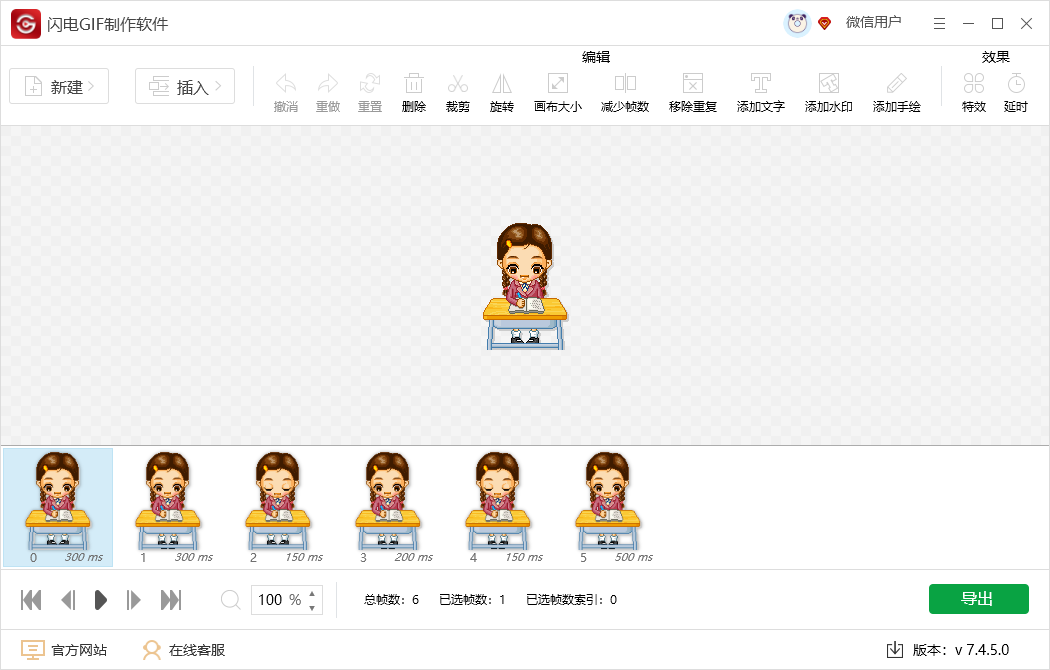
2、添加动图后,选择其中一个帧数来添加效果,在菜单栏中,点击【特效】—【滑动】;
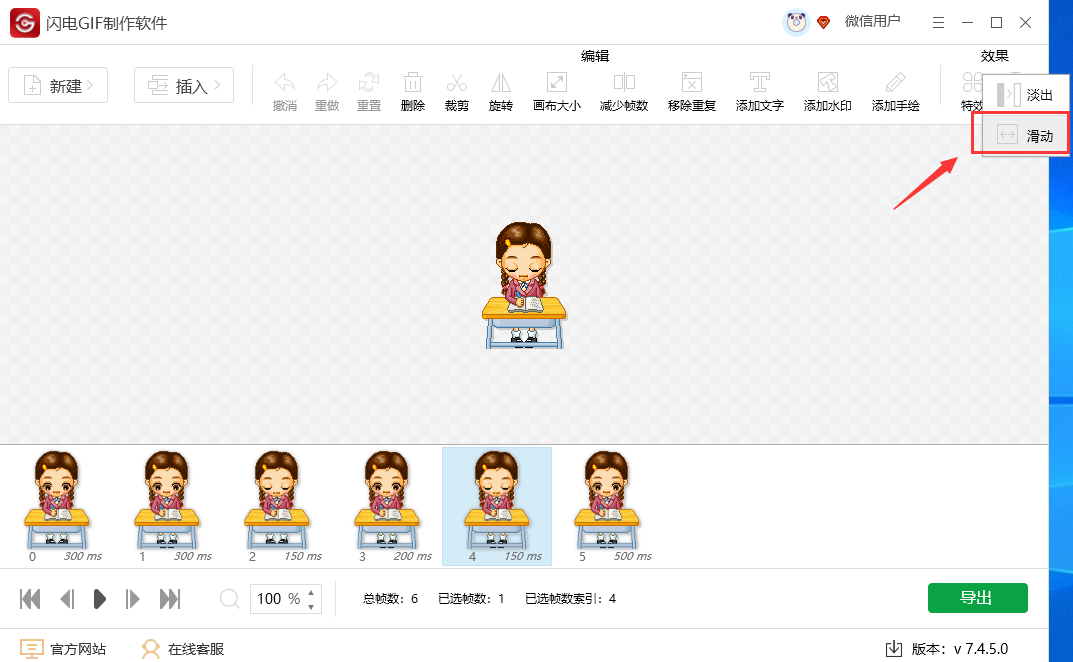
3、调整过渡长度,建议不需要太长,否则动图会变得很大,接着,设置延时时间,数值越大,播放越慢;
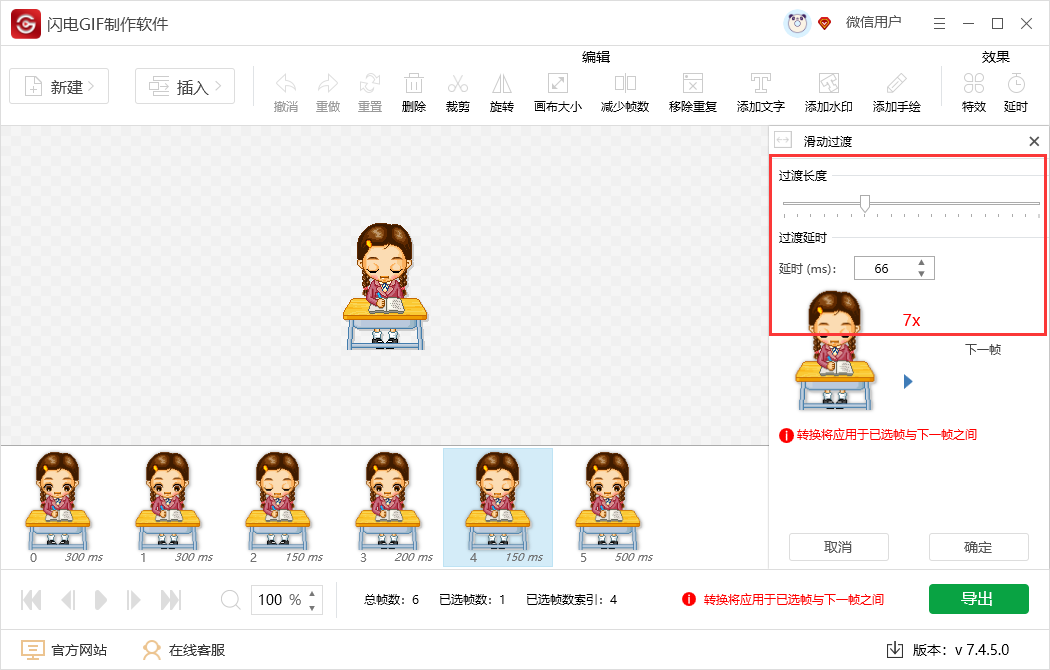
4、设置完成,点击【确定】即可,此时,点击【播放】按钮即可预览动图效果;
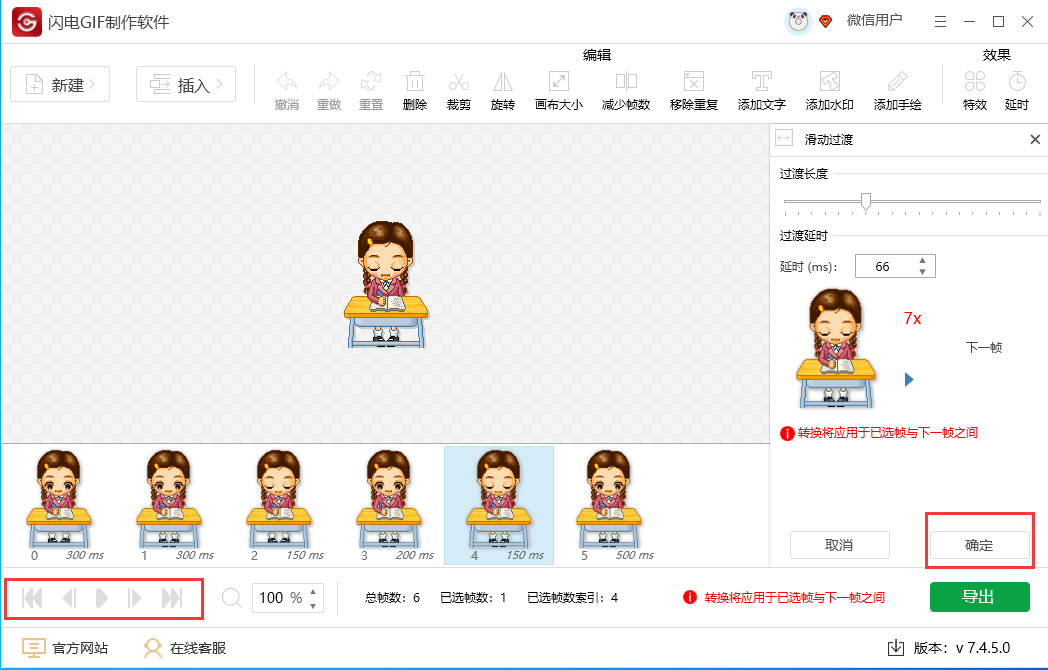
5、确认无误后,点击【导出】,设置文件名称和保存位置,点击“确定”;
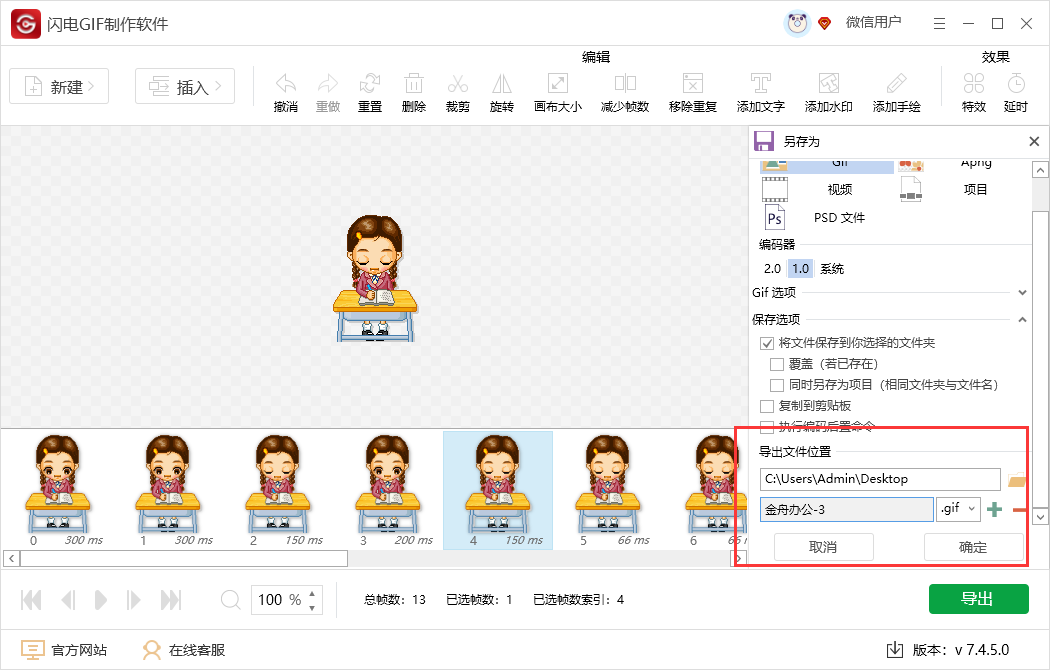
6、导出成功后,即可打开文件查看,此时GIF动图滑动效果添加成功。
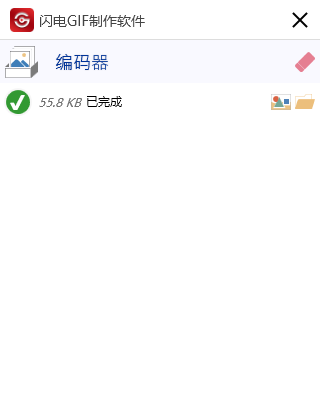
现在知道如何给gif动图添加滑动效果了吧!如需了解更多软件教程敬请关注金舟办公。
推荐阅读:
温馨提示:本文由金舟软件网站编辑出品转载请注明出处,违者必究(部分内容来源于网络,经作者整理后发布,如有侵权,请立刻联系我们处理)
 已复制链接~
已复制链接~






































































































































